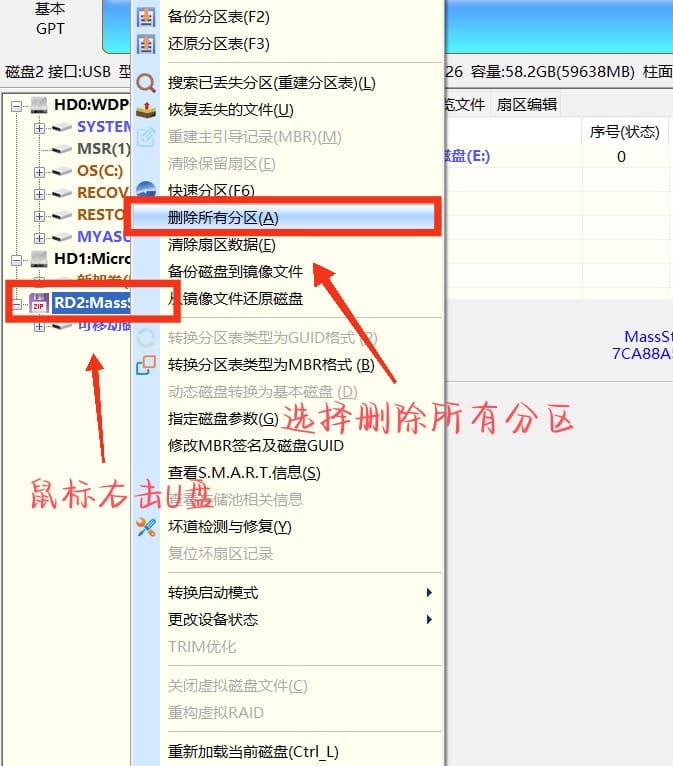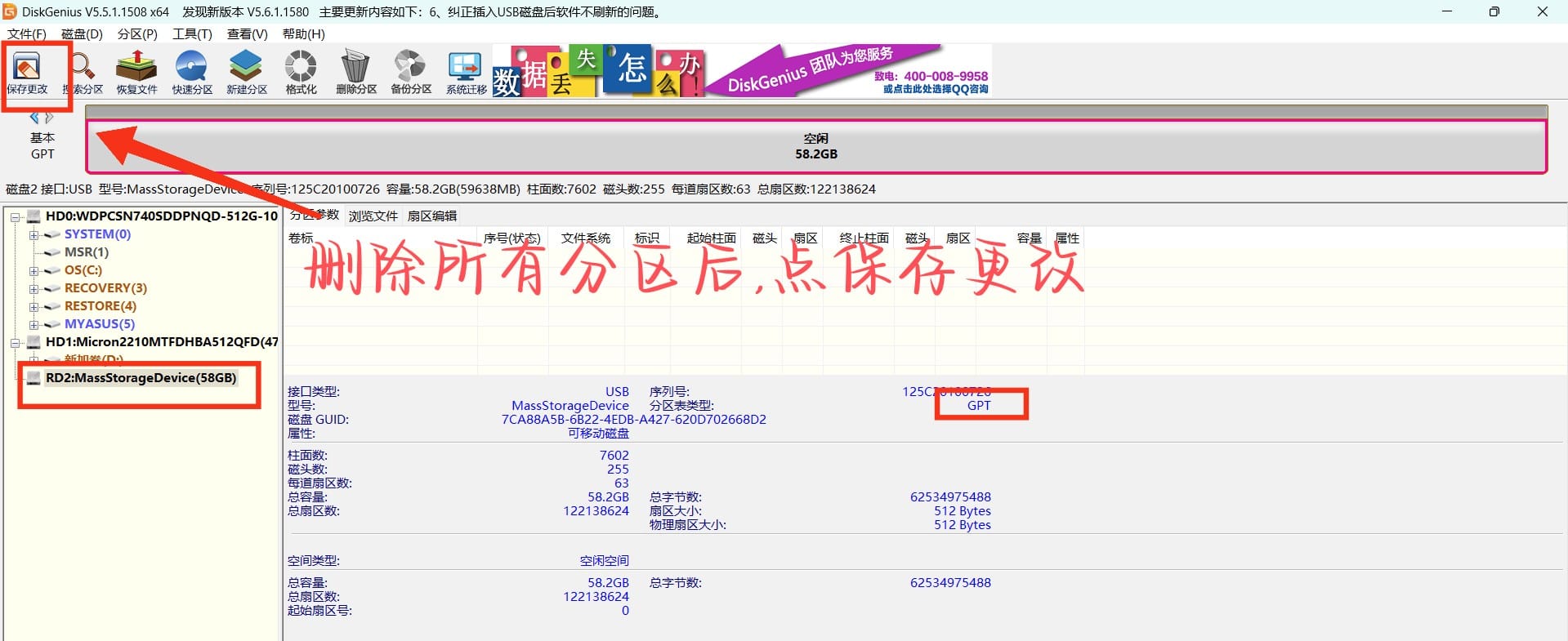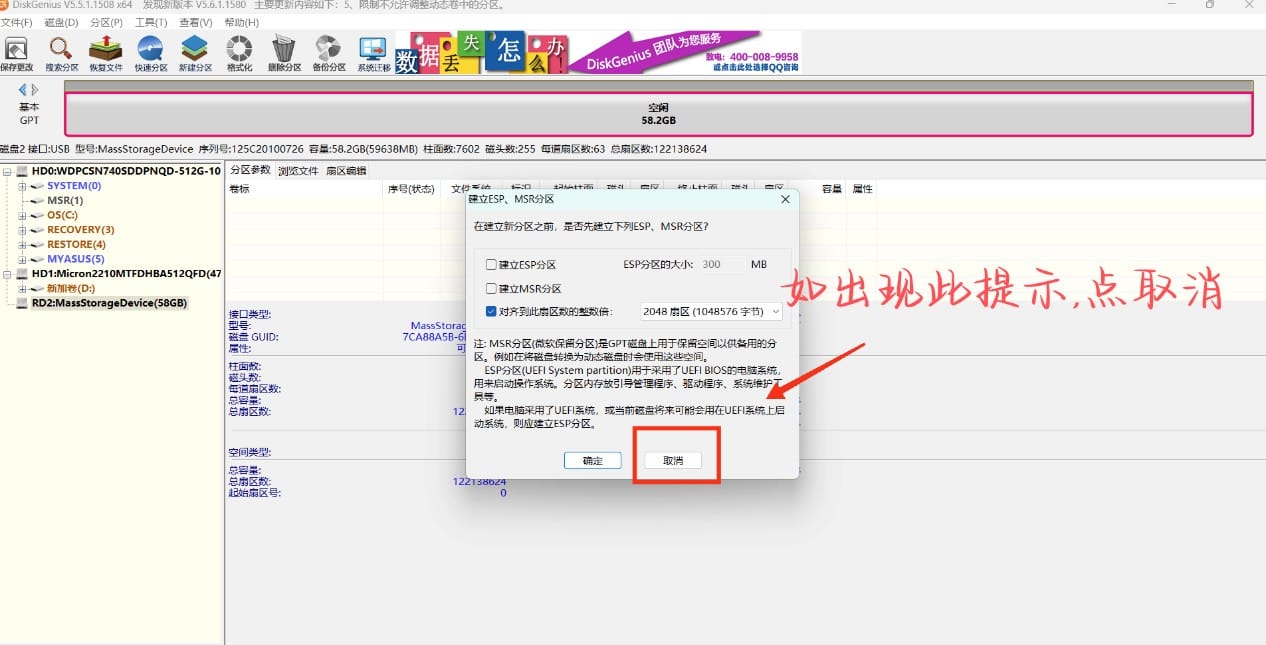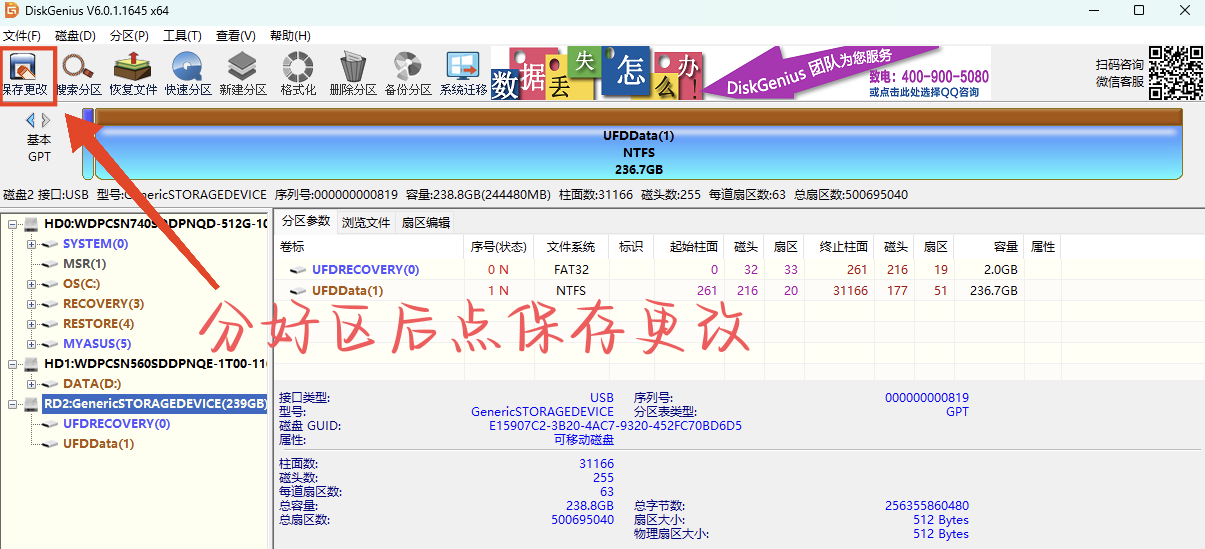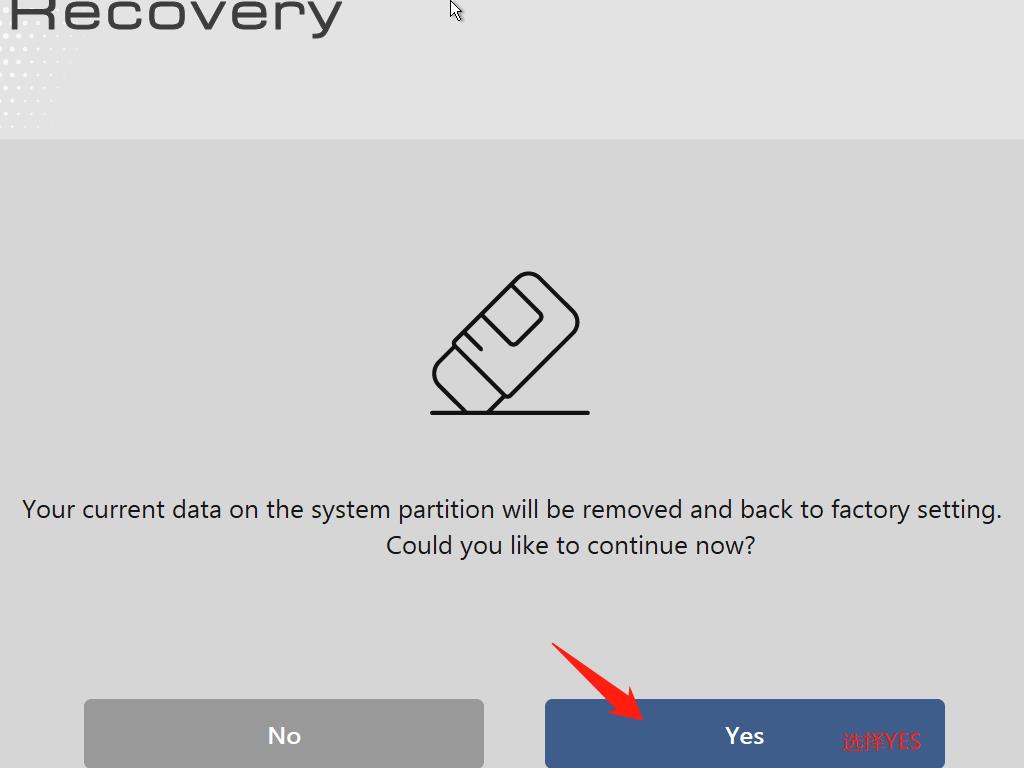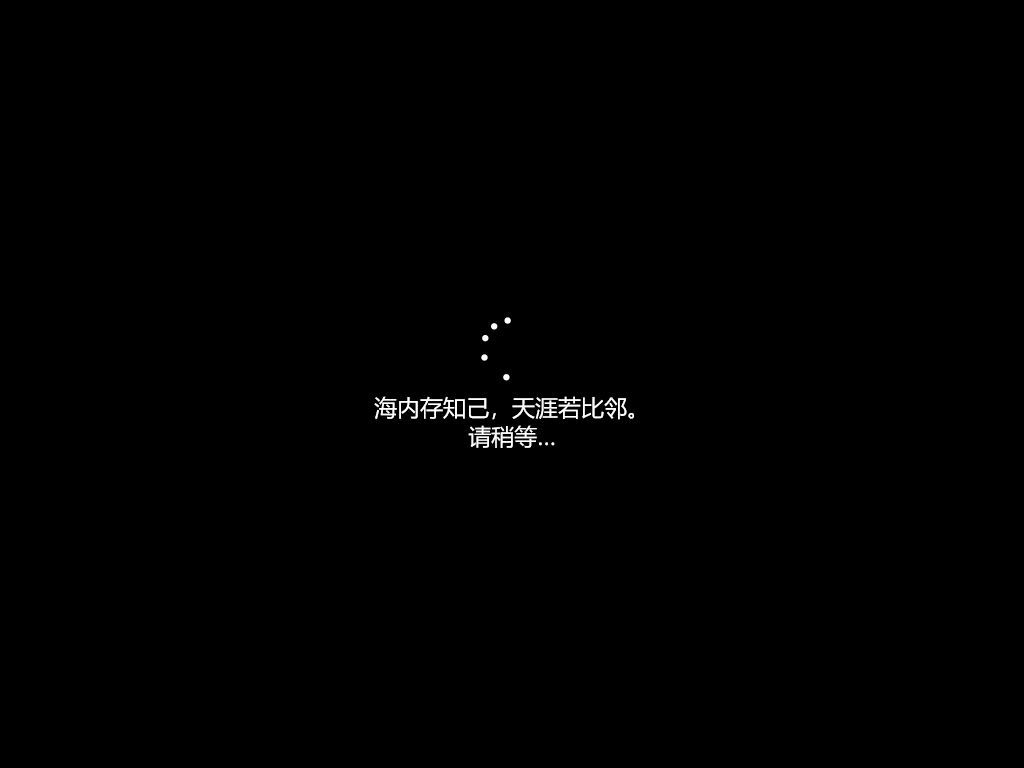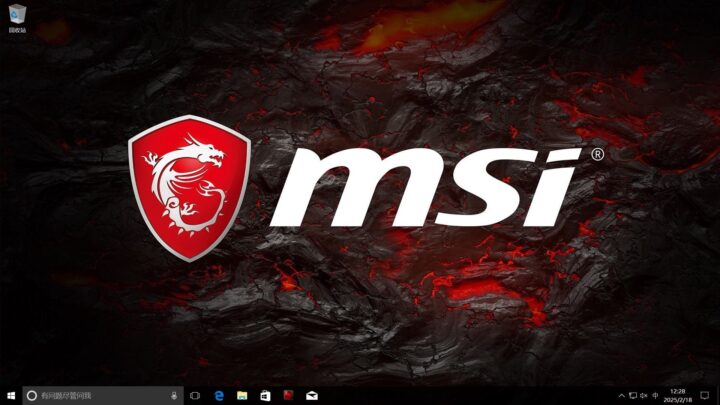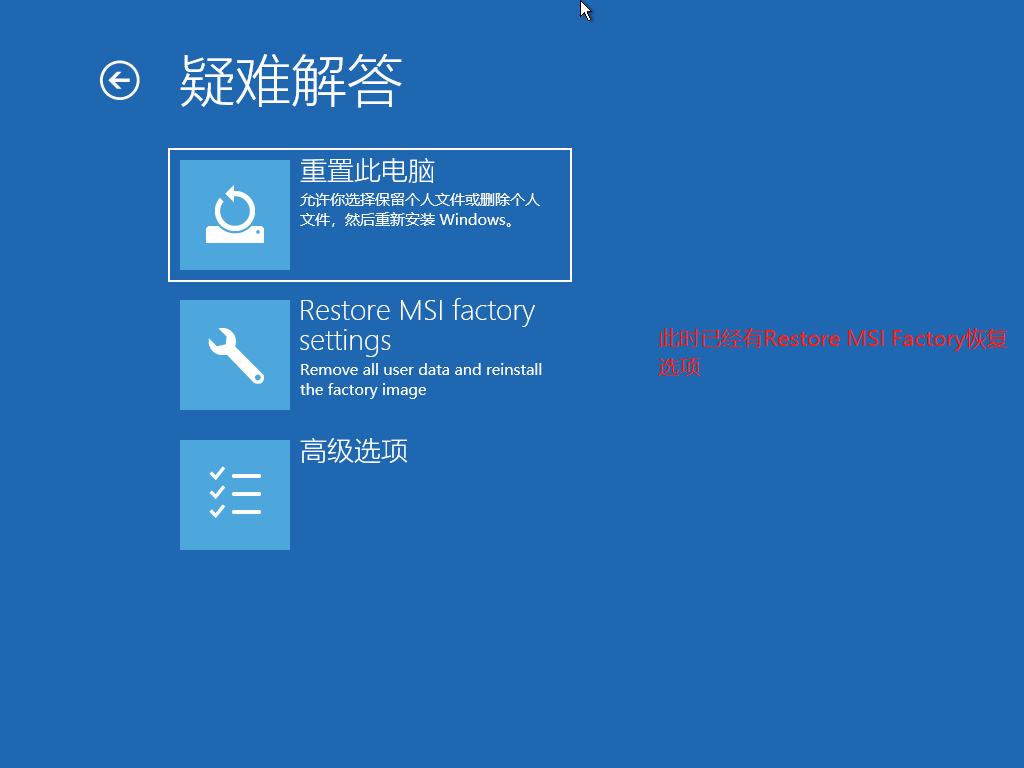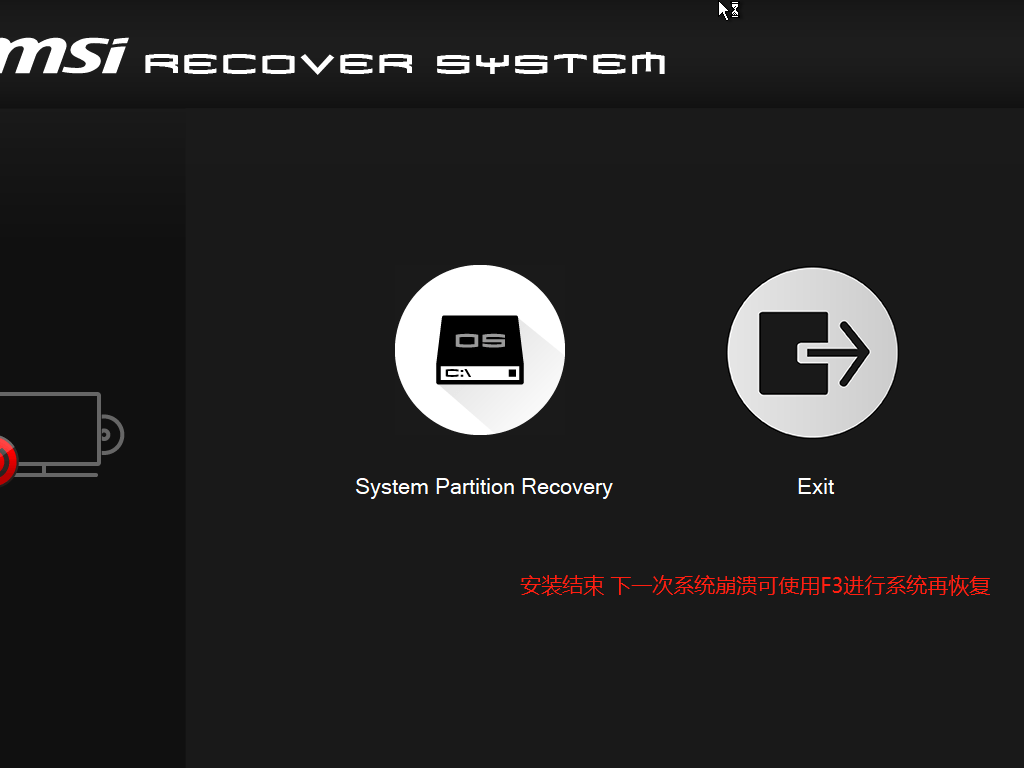被制作的U盘和被装的电脑,会被清空,有重要数据请备份
准备好原厂系统文件,如果没有请从这里点击下载
如需观看视频教程 抖音:(点我查看) 快手:(点我查看) 哔哩哔哩:(点我查看)
一:制作U盘, 将U盘分为两个区
1.制作U盘,下载diskgenius分区工具(点击下载),解压后打开找到U盘项,点击鼠标右键转换分区格式为GUID,不要使用MBR,不然可能导致无法引导。
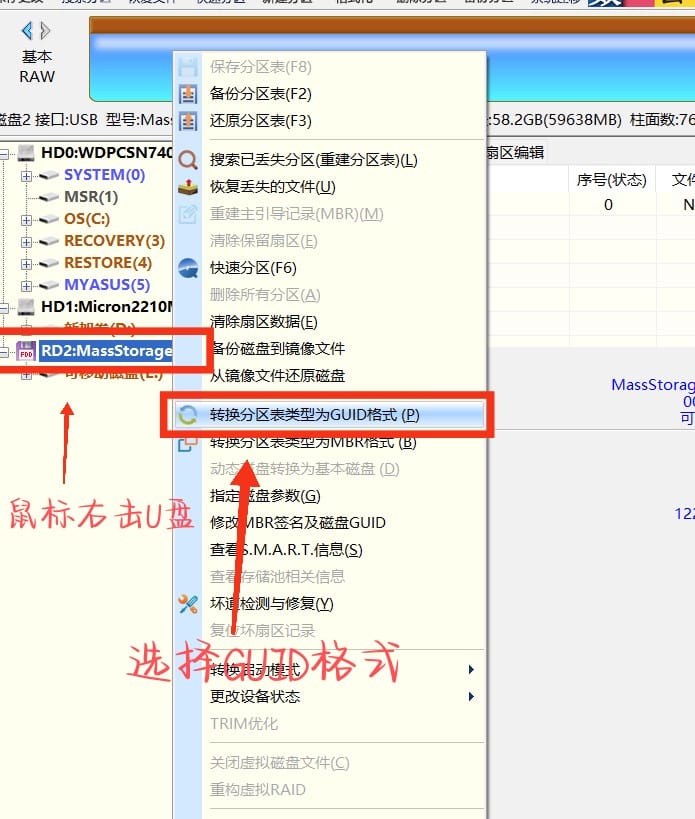
5.新建引导分区,选择FTA32格式,填入2GB,设置卷标为UFDRCEOVERY
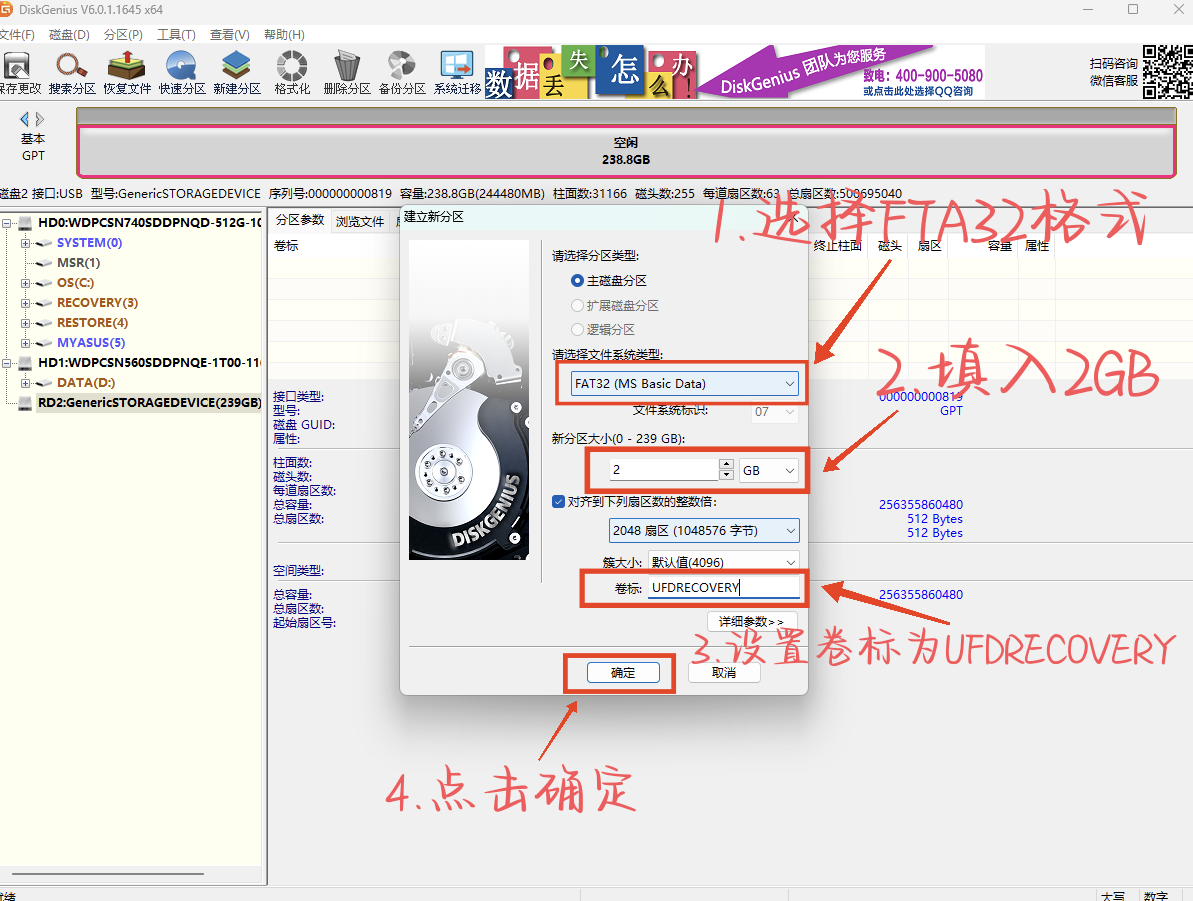
6.新建储存分区,选择NTFS格式,设置卷标为UFDData
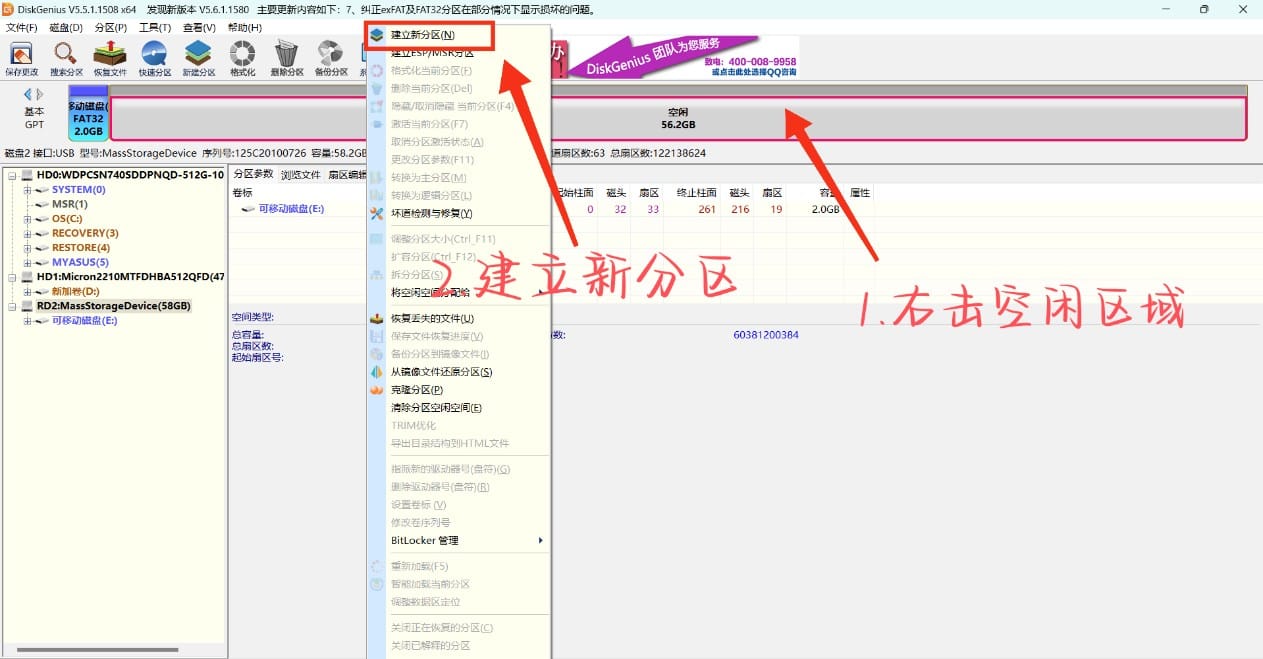

8.完成效果
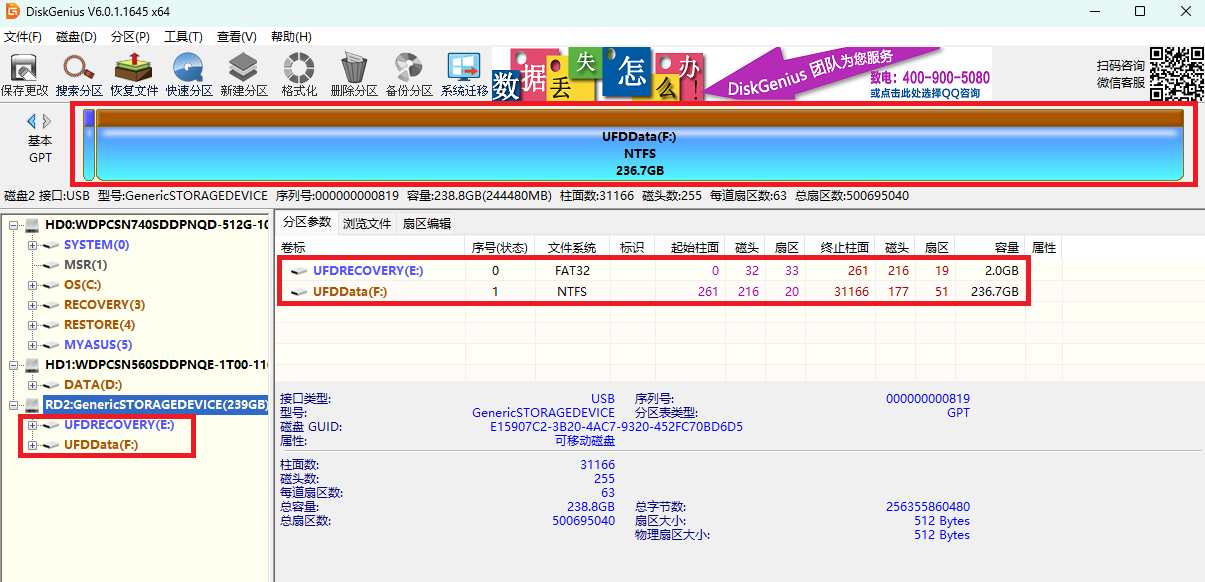
9.将下载的工厂安装包需要全部解压 ,下载bandizip解压缩(点击下载)之后安装,对着工厂压缩包全选右键选择“智能解压到此处”
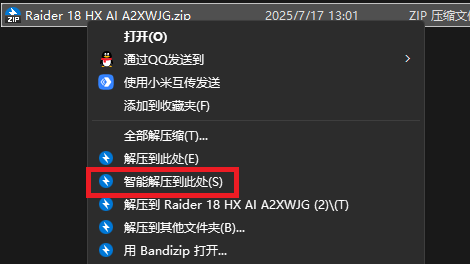
二:将文件归位
1.进入刚解压好的工厂包文件夹,进入到UFDRECOVERY文件夹里面,将所有的引导文件全部复制到U盘的UFDRECOVERY引导区中,如下图
2.之后再将从工厂包解压出来的RecoveryImage文件夹,复制到U盘的UFDData存储区中,如下图

三.实战操作
1.关闭电脑 插上刻录好的u盘 不停敲击F11 电脑出现启动选项 选择UEFI USB1 点击enter启动进入MSI恢复界面如图所示;接着点击RESTORE进行下一步恢复
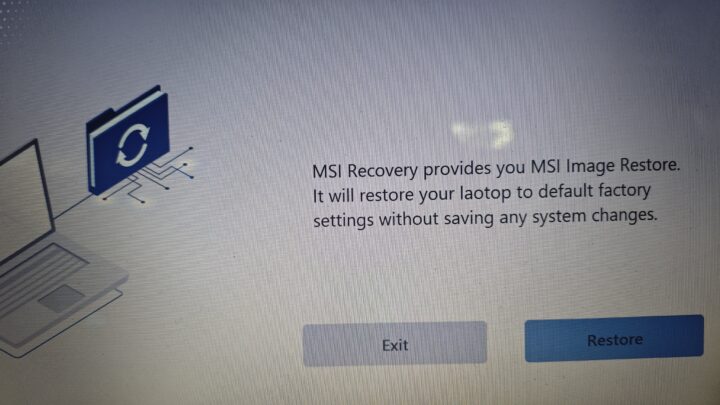
3.自动进行系统修复操作并重建F3修复功能 等待出现OK界面
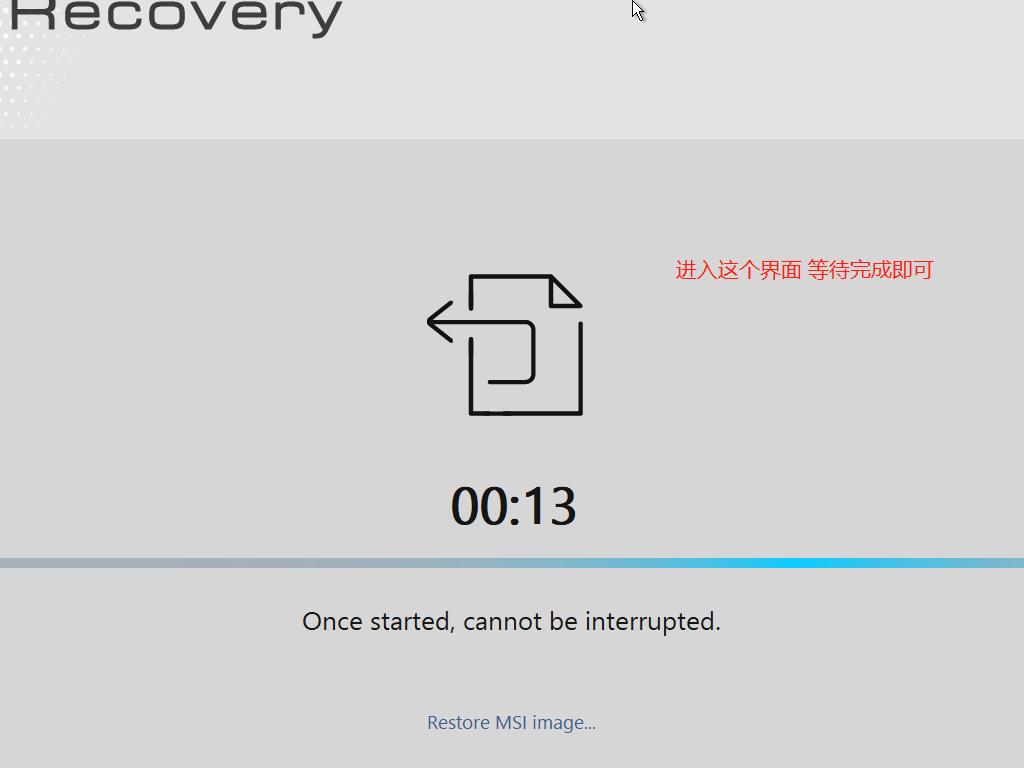
4.完成恢复 移除usb恢复驱动器 自动在5秒内重启电脑 重启后即是出厂状态
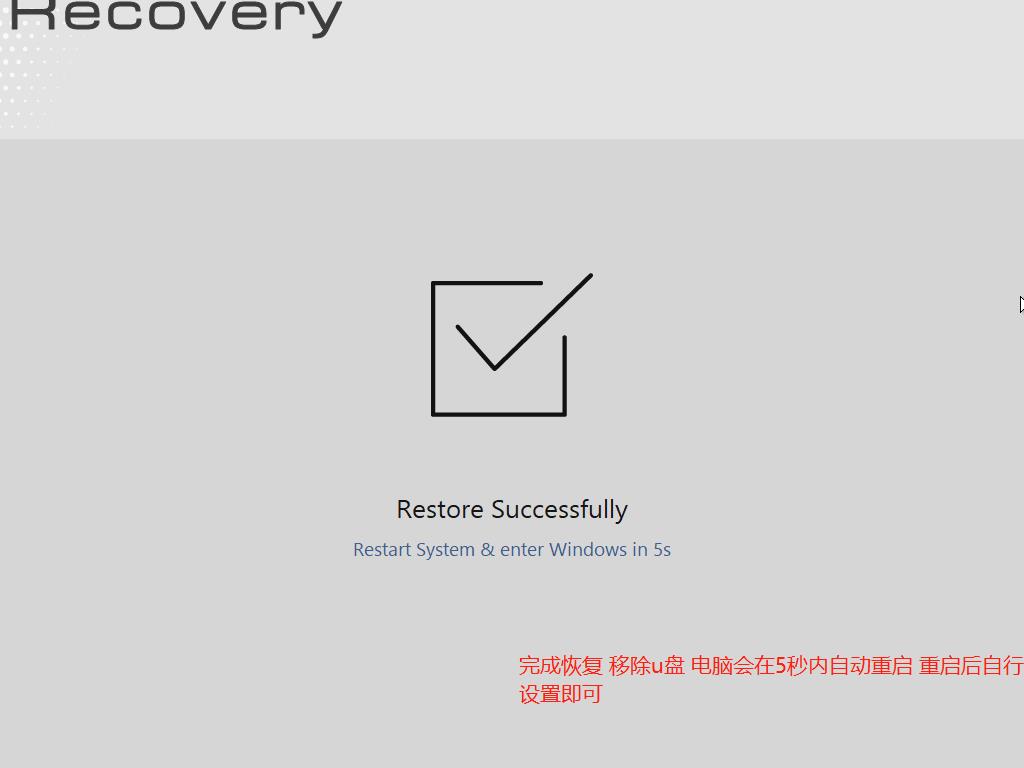
6.完成恢复